Инсталирање мСигна новчаника на Линук захтијевазграда. Компајлирање овог софтвера делује на скоро свакој дистрибуцији Линука. Да бисте започели са овим процесом, прво морате задовољити зависности које он има. Нажалост, веб локација мСигна врло је нејасна и не нуди пакете који су специфични за дистрозију, а које корисници морају инсталирати.
Да бисте активирали овај програм, требаће вам Кт5библиотеке, ОДБ, ОпенССЛ, Боост Ц ++ библиотеке, СКЛите, гит и кренцоде. За више информација о томе како пронаћи зависности за своју дистрибуцију Линука, пређите на званичну страницу документације овде.
Инсталирајте мСигна
Након што су све зависности инсталиране на вашем Линук оперативном систему, отворите прозор терминала и користите гит алатка за преузимање најновијег изворног кода.
Напомена: мСигна се и даље може правити чак и ако не инсталирате зависности на свој Линук ПЦ. Проверавати ~ / мСигна / депс за укључене датотеке зависности. Градитељ може да их користи уместо тога.
git clone https://github.com/ciphrex/mSIGNA
Изградња зависности мСигна
Раније смо користили Гит за преузимање свих мСигнадатотеке изворног кода брзо. Кретање овом рутом је корисно јер уклања досадне кораке попут вађења архивских датотека итд. У овом тренутку, морат ћете померити терминал из матичне мапе коју отвара у ново клониране мСигна изворне датотеке. Да бисте то учинили, користите тастер ЦД команда.
cd mSIGNA
Унутар мапе мСигна налазе се „документи“под-директоријум. У овој мапи је приказан детаљан опис за подешавање Линук окружења за изградњу. То укључује преузимање, изградњу и инсталацију важних датотека. Имајте на уму да се те датотеке не уклањају из мапе „депс“. Ако сте инсталирали ове библиотеке преко менаџера пакета Линук дистрибуције, слободно прескочите овај поступак.
У терминалу покрените ове наредбе једну за другом. Убрзо након мСигна требало би да има све датотеке зависности које је потребно да правилно изгради.
cd ~/
mkdir odb cd odb
Прво инсталирајте Либцутл:
wget http://www.codesynthesis.com/download/libcutl/1.8/libcutl-1.8.0.tar.bz2 tar -xjvf libcutl-1.8.0.tar.bz2 cd libcutl-1.8.0 ./configure make sudo make install sudo ldconfig cd ..
Затим, ОДБ преводилац.
sudo apt-get install gcc-4.8-plugin-dev wget http://www.codesynthesis.com/download/odb/2.3/odb-2.3.0.tar.bz2 tar -xjvf odb-2.3.0.tar.bz2 cd odb-2.3.0 ./configure make sudo make install cd ..
Након ОДБ компајлера, направите и инсталирајте ОДБ уобичајено време рада:
wget http://www.codesynthesis.com/download/odb/2.3/libodb-2.3.0.tar.bz2 tar -xjvf libodb-2.3.0.tar.bz2 mkdir libodb-linux-build cd libodb-linux-build ../libodb-2.3.0/configure make sudo make install cd ..
Завршите ОДБ зависности инсталирањем ОДБ Рунтиме Либрари.
wget http://www.codesynthesis.com/download/odb/2.3/libodb-sqlite-2.3.0.tar.bz2 tar -xjvf libodb-sqlite-2.3.0.tar.bz2 mkdir libodb-sqlite-linux-build cd libodb-sqlite-linux-build ../libodb-sqlite-2.3.0/configure make sudo make install cd
Израдите библиотеку Кренцоде. За разлику од осталих зависности, Кренцоде је укључен са изворним кодом, у „депс“.
cd mSIGNA/deps/qrencode-3.4.3 ./configure --without-tools make sudo make install cd ..
И на крају, инсталирајте датотеке повезане са новцем које мСигна треба:
sh ~/mSIGNA/deps/CoinDB/install-all.sh sh ~/mSIGNA/deps/CoinCore/install-all.sh sh ~/mSIGNA/deps/CoinQ/install-all.sh
Након што су изграђене све зависности, саставите мСигна новчаник.
./build-all.sh linux
Коришћење мСигна
Постављање мСигна новчаника започиње стварањем новог трезора. Кликните на „Датотека“ и изаберите опцију која каже „Нови трезор“. Дајте свом новом трезору надимак и сачувајте га.

Напомена: ако не употребљавате Битцоин-кт у позадини поред мСигна, мораћете да се ручно повежете на чвор. Погледајте документацију мСигна да бисте сазнали више.
Затим пронађите мени рачуна и кликните на опцију „Чаробњак за рачуне.“ Покрените чаробњака и додајте име налогу.
Након именовања налога подесите политику налога. За већину корисника 1 од 1 треба бити довољан. Промените опције смерница само ако знате шта радите.
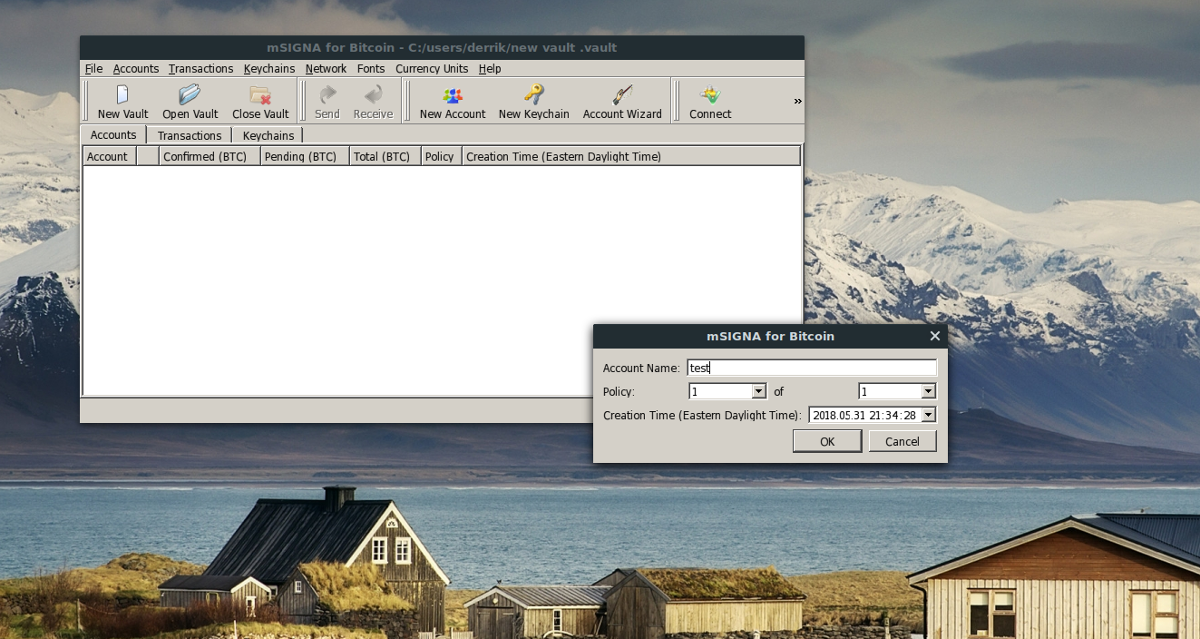
Када се подешавање заврши, кликните на „Извези рачун“ да бисте створили нову резервну копију. Ова сигурносна копија ће сачувати све што је повезано са вашим новчаником, зато будите сигурни да је сачувате на сигурном месту.
Слање плаћања
мСигна ће требати мало времена да се синхронизује са најновијом верзијом Битцоин блоцкцхаина. Када се овај процес доврши, биће га сигурно користити. Кликните на „Рачуни“ и изаберите дугме „Пошаљи“.
Напомена: потражите мени „Кеицхаинс“ и изаберите „Унлоцк кеицхаин.“ Откључавање вашег привеска кључева је пресудно за слање БТЦ трансакција.
У искачућем менију за мСигна напишите тачан износ (у БТЦ-у) који желите да пошаљете. Ако све изгледа добро и спремни сте да пошаљете уплату, кликните на дугме „Спреми неодговорено“.
Плаћање још увек није спремно за слање. Прво морате да је потпишете. Погледајте трансакцију (испод Трансакције) и одаберите је. Кликните на трансакцију и изаберите „Додај потпис“ да бисте потписали трансакцију.
Када испуните услов за безбедносну политику вашег новчаника, појавиће се дугме „Пошаљи“ и моћи ћете да пошаљете уплату.
Примање уплата
Да бисте примили уплату за свој мСигна БТЦ новчаник, изаберите свој рачун и на траци са алаткама кликните дугме „Прихвати“. Означите нову уплату и напишите потребан износ.
Сачекајте мало, а мСигна ће генерисати нову КР код адресу за плаћање. Дајте адресу особи која плаћа да би уплату добила.
Када је плаћање успешно, мСигна ће одмах уплатити БТЦ на ваш рачун.













Коментари